Cuadro de diálogo Asignar formato a texto rediseñado
El cuadro de diálogo Asignar formato a texto se ha simplificado y refinado para que sea claro y fácil de utilizar. El tamaño del cuadro de diálogo se ha reducido para proporcionar más espacio a fin de editarlo en la ventana gráfica.
Viñetas y numeración en texto

Puede crear listas numeradas o viñetas en el cuadro de diálogo Asignar formato a texto. Hay varios estilos de numeración y viñetas disponibles.
Opciones de mayúsculas en el texto

En el cuadro de diálogo Asignar formato a texto, seleccione una cadena y una opción de mayúsculas para convertir la cadena en mayúsculas, minúsculas o tipo título.
Tachado de texto

En el cuadro de diálogo Formato de texto, haga clic en el botón Tachado para aplicar el formato de tachado a una cadena.
Lista de símbolos mejorada
Se añaden nuevos símbolos gráficos en la lista Símbolos en el cuadro de diálogo Asignar formato a texto.
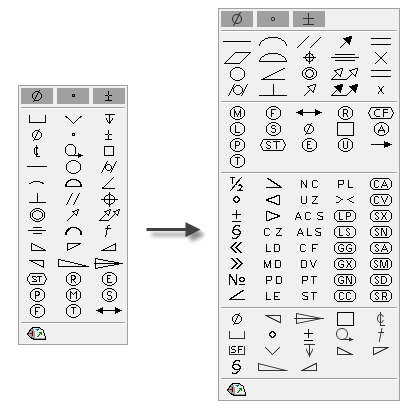
Cuadro de diálogo Editar cota
La lista desplegable de símbolos se ha eliminado y sustituido por los símbolos gráficos como opciones de primer nivel.
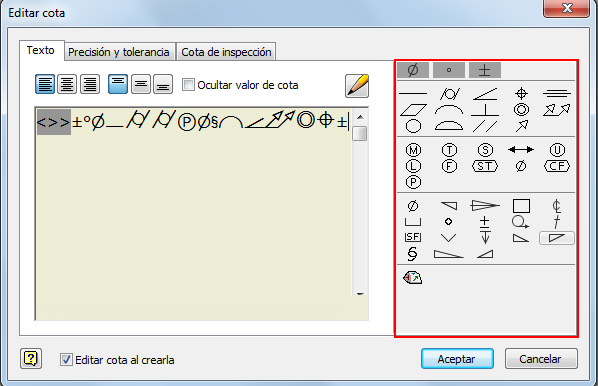
Vista preliminar del texto en la ventana gráfica
El texto de un archivo de dibujo se ve dinámicamente de forma preliminar en la ventana gráfica al crearlo o editarlo. Se puede ajustar el aspecto del texto antes de cerrar el cuadro de diálogo Asignar formato a texto.
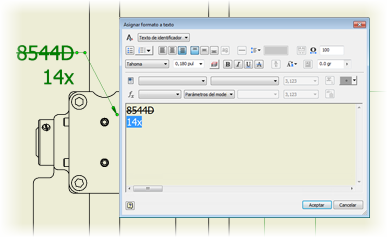
Acercar y alejar texto editado
Los botones Acercar y Alejar se eliminan del cuadro de diálogo Asignar formato a texto. Para ampliar el texto editado, coloque el cursor en el campo de edición, mantenga pulsada la tecla CTRL del teclado y gire la rueda del ratón.
Rotación del texto en el lienzo
Designe un objeto de texto y arrastre el punto de pinzamiento de rotación azul para girar el texto a la posición deseada.
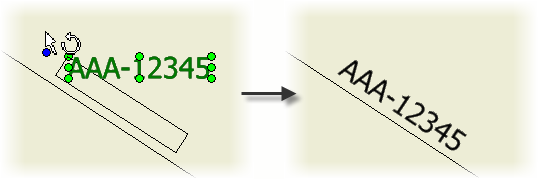
Rotación de texto de directriz
En el cuadro de diálogo Asignar formato a texto, utilice la opción Ángulo de rotación para girar el texto de directriz en un ángulo específico.
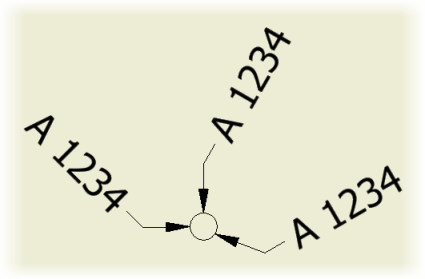
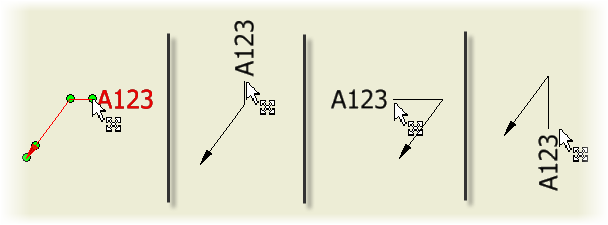
Conservar el formato de texto copiado
Las listas de viñetas y numeradas o el texto de formato se conservan tras copiar texto de un documento de Microsoft Office o de AutoCAD.
Conservar el formato para importar o exportar archivos DWG
Cuando se abre un archivo DWG de AutoCAD en Inventor, el texto importado es de solo lectura, pero mantiene el formato original. Cuando se abre un archivo DWG de Inventor en AutoCAD, el texto mantiene su formato.
